個人単位/チーム単位/企業単位のウォーキングイベントに参加することができます。
アプリのダウンロード・設定
01.イベントの開催を確認する
イベントの受付期間中、トップ画面にイベントバナーが表示されます。
イベント内容を確認したい場合はイベントバナーをタップします。
※イベントバナーは、該当イベントの参加対象者のみに表示されます。
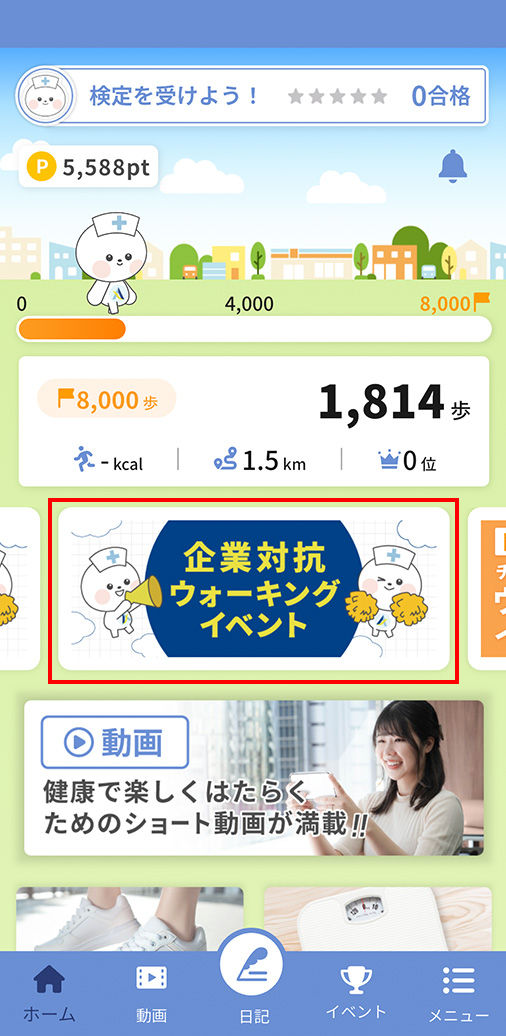
02.イベントの詳細を確認する
イベント一覧から【開催予定・開催中】【終了】のイベントの一覧を確認できます。
イベントに参加したい場合は【開催予定・開催中】をタップし、対象のイベントをタップします。
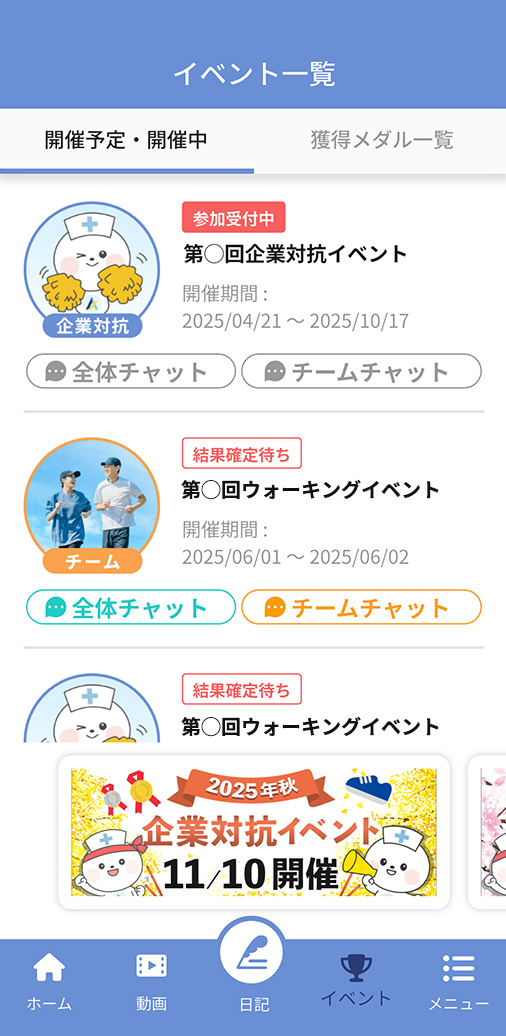
イベントの開催内容(開催期間および受付期間など)を確認するには「開催情報」をタップします。
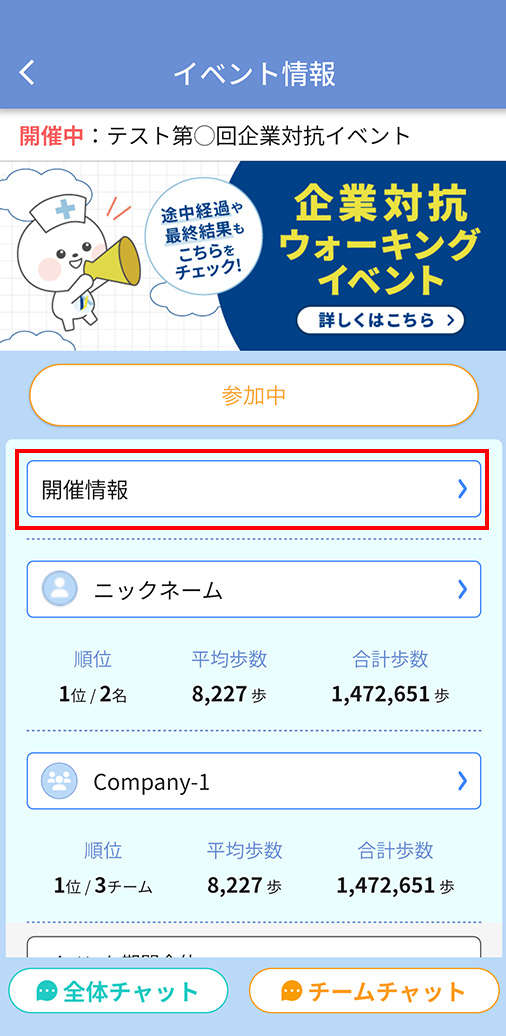
03.イベントに参加する
対象イベント画面の「参加する」ボタンをタップするとイベントに参加できます。
「参加する」ボタンが「参加中」に変わればイベントへの参加完了です。
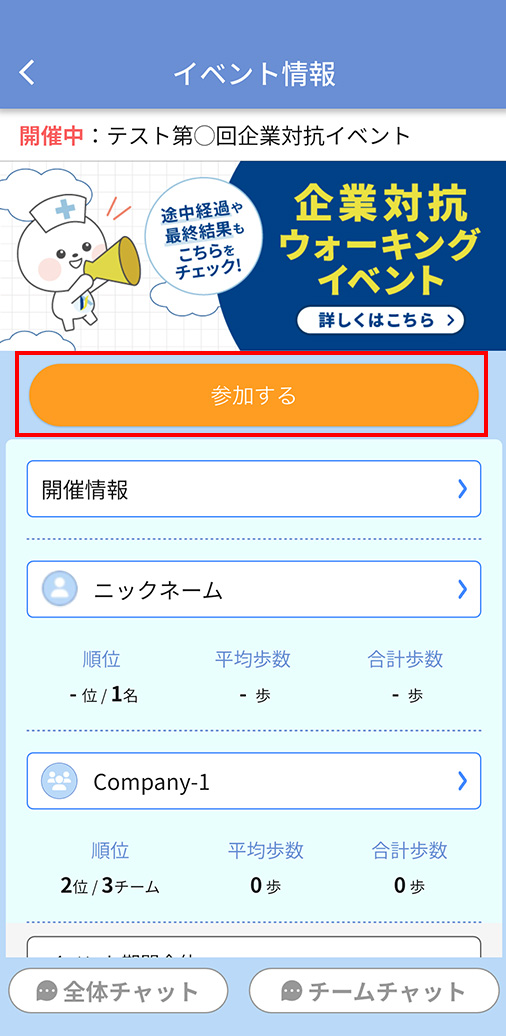
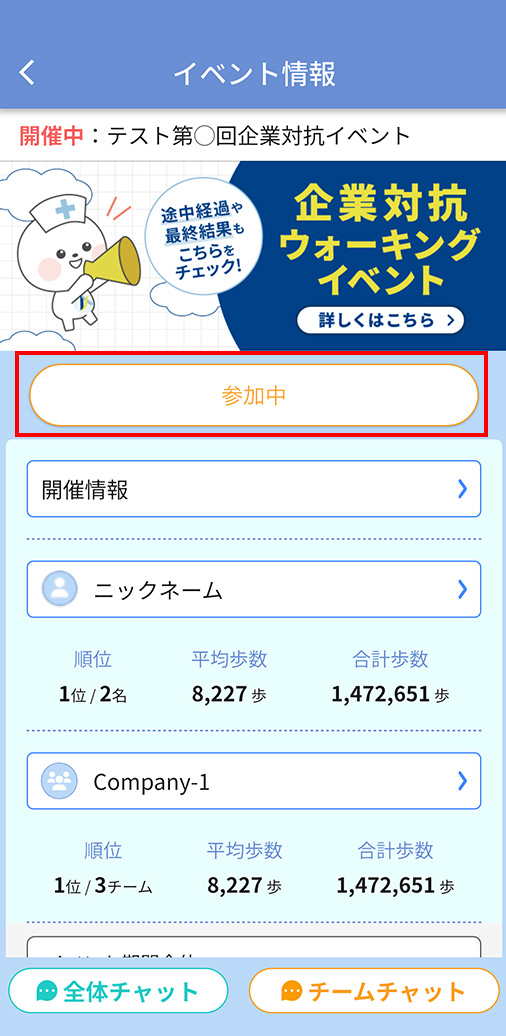
04.ニックネームを変更する
05.歩数ランキングを確認する
イベントが開催されると、自分の日々のランキングを確認することができます。
チーム単位で参加の場合は、チームのランキングやチーム内の順位も表示されます。
06.チャット機能を利用する
イベント情報画面の下部に表示されている「全体チャット」「チームチャット」をタップするとチャット機能を利用することが可能です。
イベント一覧の開催予定・開催中の画面からもチャット画面を確認することができます。
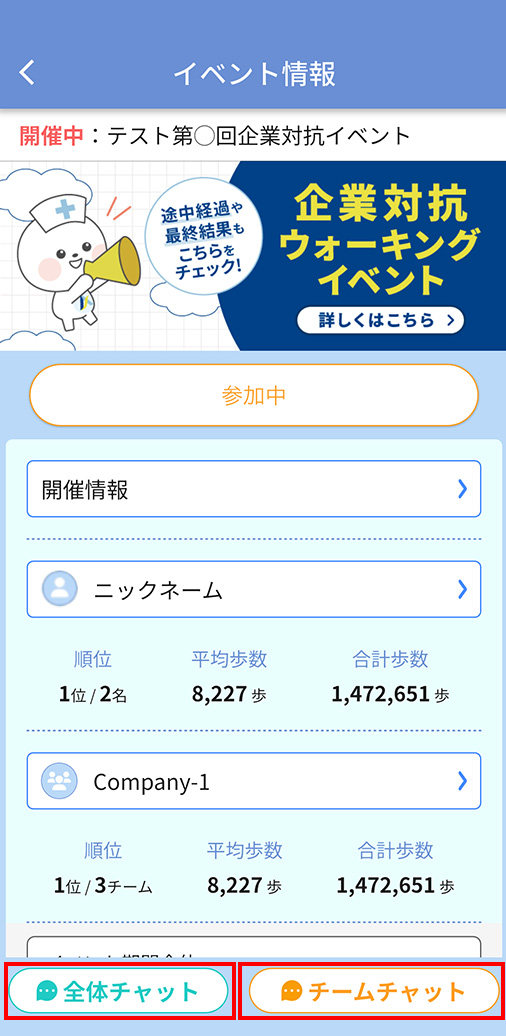
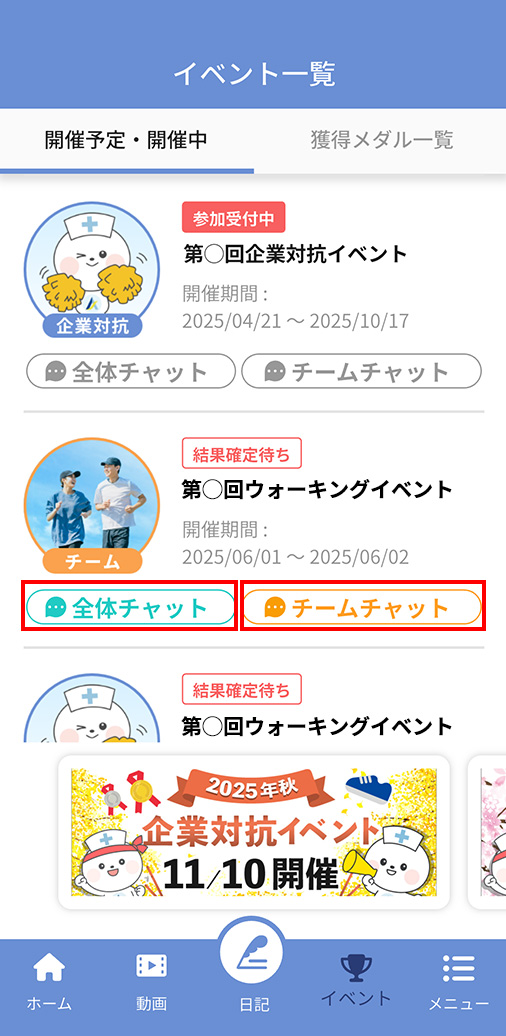

参加中のイベントのチャットルームが一覧で表示されます。
個人イベントの場合は、イベント参加者全体のチャットルーム、
チームイベントの場合、自分が参加しているチームのグループチャットルームとイベント参加者全体のチャットルームのどちらも利用できます。
チャットが投稿されると、赤い丸のバッジが表示されます。
※企業対抗ウォーキングイベントに参加する場合は、「全体チャット」より企業対抗ウォーキングイベントに参加している全員とチャットが可能です。
※「全体チャット」はイベント終了後1ヶ月で操作が不可能となります。(閲覧は可能)
チャットを送りたいチャットルームをタップします。
メッセージを送る場合は、「新しいメッセージの作成」にメッセージを入力し、![]() をタップします。
をタップします。
画像を送る場合は、![]() をタップし、自分のスマホで保存している画像を選択します。
をタップし、自分のスマホで保存している画像を選択します。


07.チャット機能のプッシュ通知設定を変更する
チャットルームごとにプッシュ通知設定を変更する場合
各チャートルーム(「全体チャット」「チームチャット」)に入り右上の ![]() をタップすると通知のON/OFF設定が可能です。
をタップすると通知のON/OFF設定が可能です。


全てのチャットのプッシュ通知設定を変更する場合
メニュー 一覧画面の 「設定」>プッシュ通知 をタップすると、イベント時のチャット機能の通知のON/OFF設定が可能です
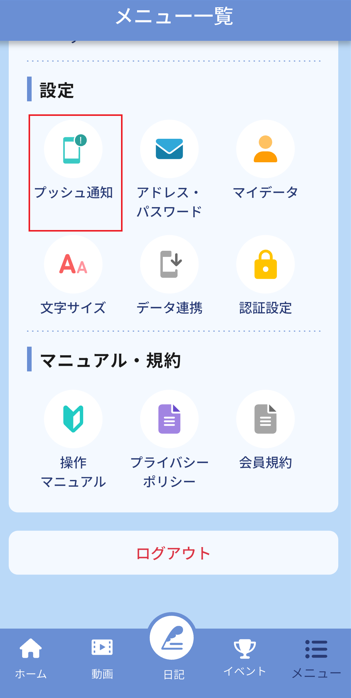
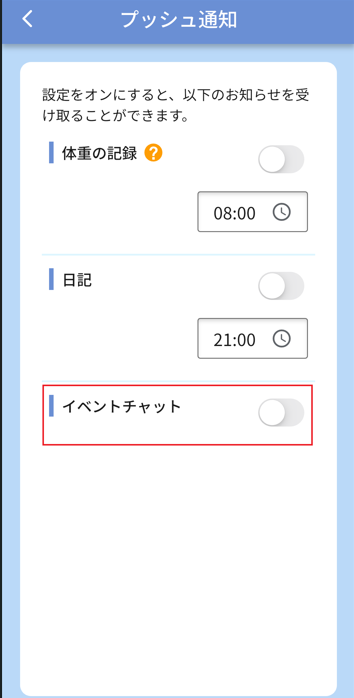
よくある質問
ウォーキングイベントに寄せられるよくある質問についてまとめました。
Q.ログインパスワードを忘れた
パスワードの再設定は、トップ画面の「パスワードをお忘れの方はこちら」から進めてください。
Q.GoogleFitのダウンロード方法
① Google Fitがご自身のスマートフォン内にインストールされているかご確認ください。
インストールされている場合、下記のアイコンをタップするとGoogle Fitを開くことが可能です。
インストールされていない場合はインストールする必要がありますので②の作業をお願いします。
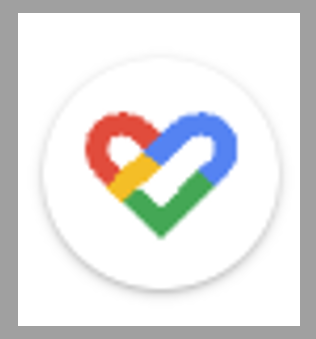
② ⑴「Play ストア」をタップして開いてください。
下記Playストアのアイコンマークです。
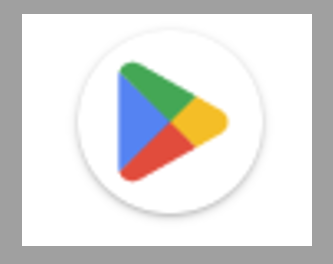
⑵検索画面で「Google Fit」を検索してください。
⑶Google Fitをインストールしてください。インストールが完了すると「開く」に変わります。
※「開く」となっている場合、「開く」をタップするとGoogle Fitのアプリを開くことができます。
Q.イベントを盛り上げたい
チャット機能を活用しましょう!
Q.歩数の連携ができない
再設定する必要があります。
Q.スマートウォッチで連携できるの?
ご自身がお持ちのスマートウォッチに、iphoneの方はヘルスケア・Androidの方はgooglefitがインストールされているかご確認ください。
スマートウォッチとお手持ちのスマートフォンが同期されているか確認し、スマートウォッチでの歩数がヘルスケア・Googlefitで連携される設定にしていれば、歩数が連携されます。
Q.GoogleFit(android)の歩数が反映されない
エール⁺とGoogleFitを連携するタイミングで表示される「アカウントを選択」を行う際に
『GoogleFitでログイン済のアカウント』を選択してください。
GoogleFitでログインされていないアカウントと連携をすると、歩数の反映を行うことができず、0歩となってしまいます。
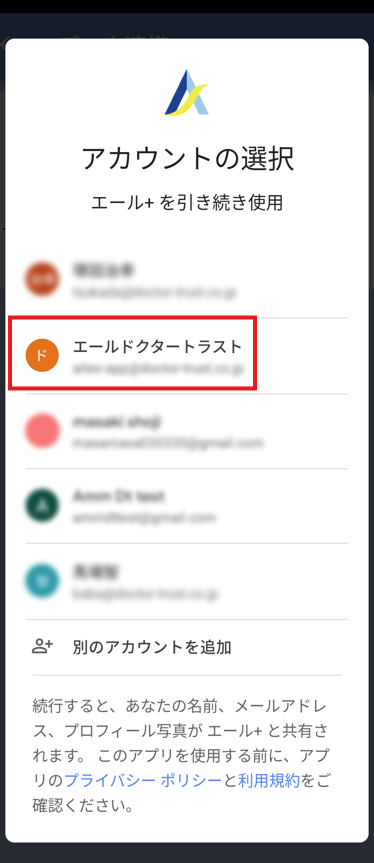
Q.アプリ起動しない場合の歩数の反映について
歩数の反映についてはアプリ起動時にandroidであればGoogleFit またはiPhoneであればAppleヘルスケアに記録された歩数を取得しますので起動しない場合は歩数は記録されません。
但し、アプリを起動した場合に取得する歩数は起動時点から過去約30日分(※)となりますので
アプリを複数日起動しない日があっても、過去30日分(※)の歩数は反映されます
※過去約30日分については変動することもございます

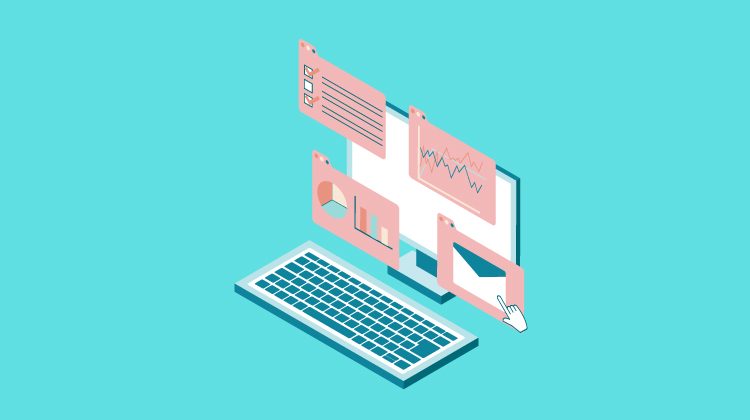
コメント